打开CMD控制端来进行操作
输入docker search centos
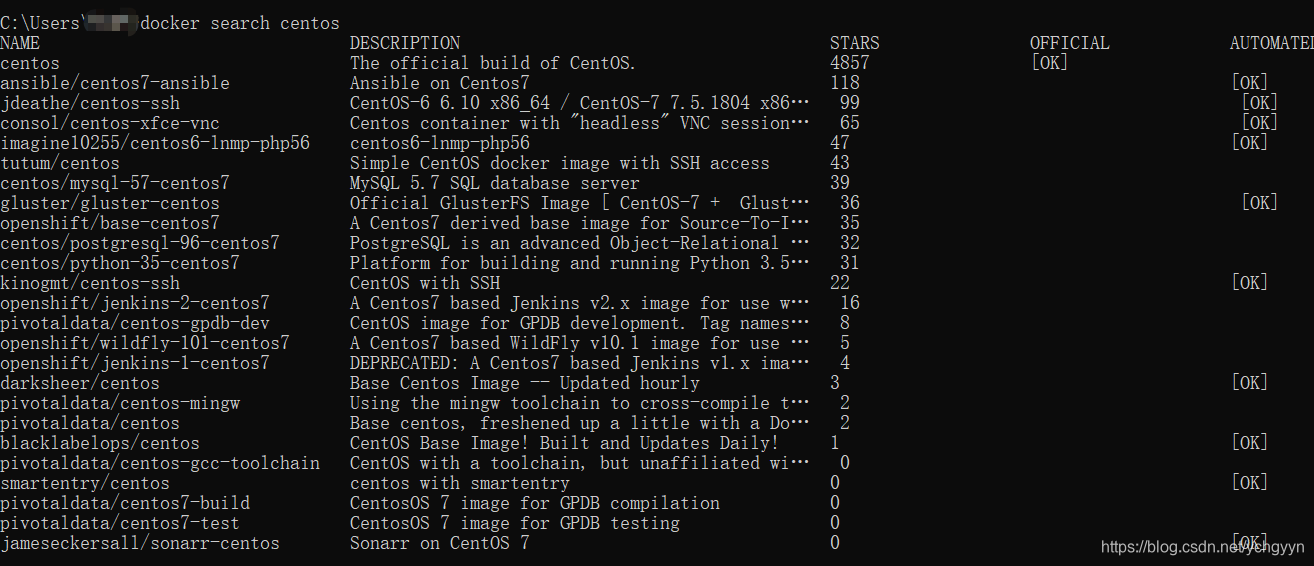
看到第一个centos获取到name,然后输入docker pull centos

查看拥有的镜像输入docker images

然后通过启动命令,设置参数,进入类似于Terminal的终端,输入docker run -it -v /c/redis安装包所在文件夹:/root/centos中redis安装包所在文件夹 -h 主机名 --name 容器名 centos /bin/bash,一般右下角会弹出是否共享C盘,然后选择share it,就会进入如下界面:
-h是指的主机名(hostname),-name指的是容器名,-v 表示基于容器的centos系统的目录与本地目录共享,相当于在windows里面上传文件到特殊的文件夹,就会上传到Docker容器里面
将redis的安装包放到Windows下的C:/xxx目录下(和命令中一样)
切换到CMD控制台操作,在交互界面依次输入命令:ls 、cd /root/xxxx 、ls、解压redis安装包

yum安装gcc依赖
[root@xxx xxxx]# yum install gcc进入解压后的文件夹内,编译、安装
cd redis-5.0.5
make
cd src
make install
ps: 期间报错:bash: make: command not found
解决:安装make命令:yum install make
参考:https://blog.csdn.net/ychgyyn/article/details/83501040




















 1567
1567











 被折叠的 条评论
为什么被折叠?
被折叠的 条评论
为什么被折叠?








